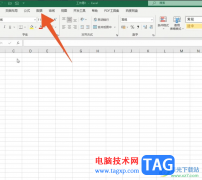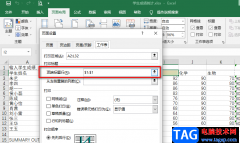在需要编辑和处理数据时,我们通常都会首选excel表格这款软件,在Excel表格中我们不仅可以收集和存储大量数据,还可以在其中进行各种专业化的数据处理。比如我们可以进行一些基础的加减乘除运算,使用各种函数公式进行专业化的数据运算等等。如果我们需要在Excel表格中为一组数据统一加上一个数据,比如为一列数据统一加上100,小伙伴们知道具体该如何进行操作吗,其实操作方法是非常简单的。我们只需要借助Excel表格中的“选择性粘贴”功能就可以轻松实现想要的运算效果了。如果有需要我们还可以统一为一组数据减去一个数。接下来,小编就来和小伙伴们分享具体的操作步骤了,有需要或者是有兴趣了解的小伙伴们快来和小编一起往下看看吧!
操作步骤
第一步:点击打开需要统一加上一个数的Excel表格;
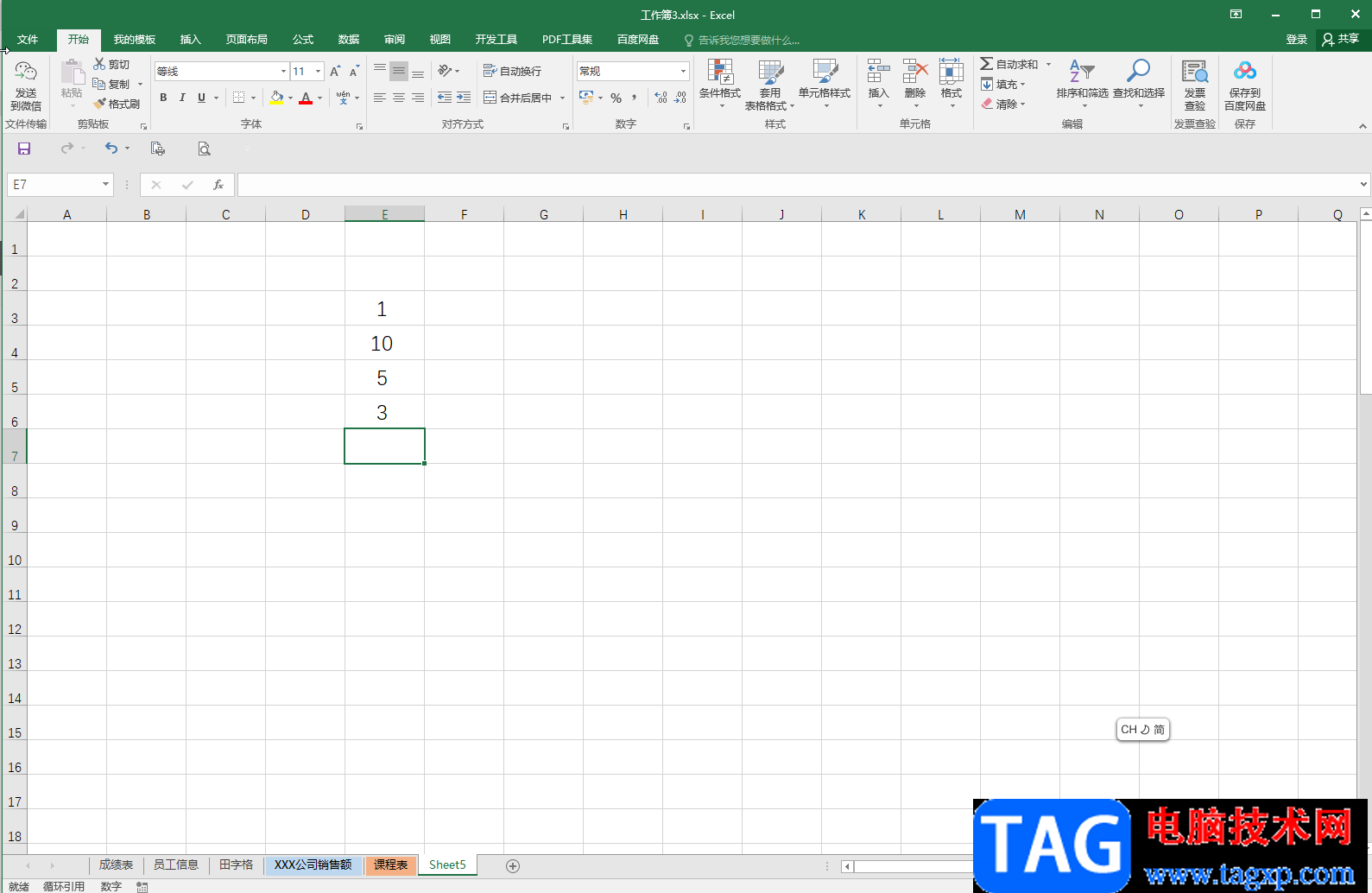
第二步:在任意空白单元格中输入需要加上的数,比如我们需要统一加上100,就在任意空白单元格输入100,选中该单元格后按Ctrl+C键复制,也可以右键点击后选择“复制”;
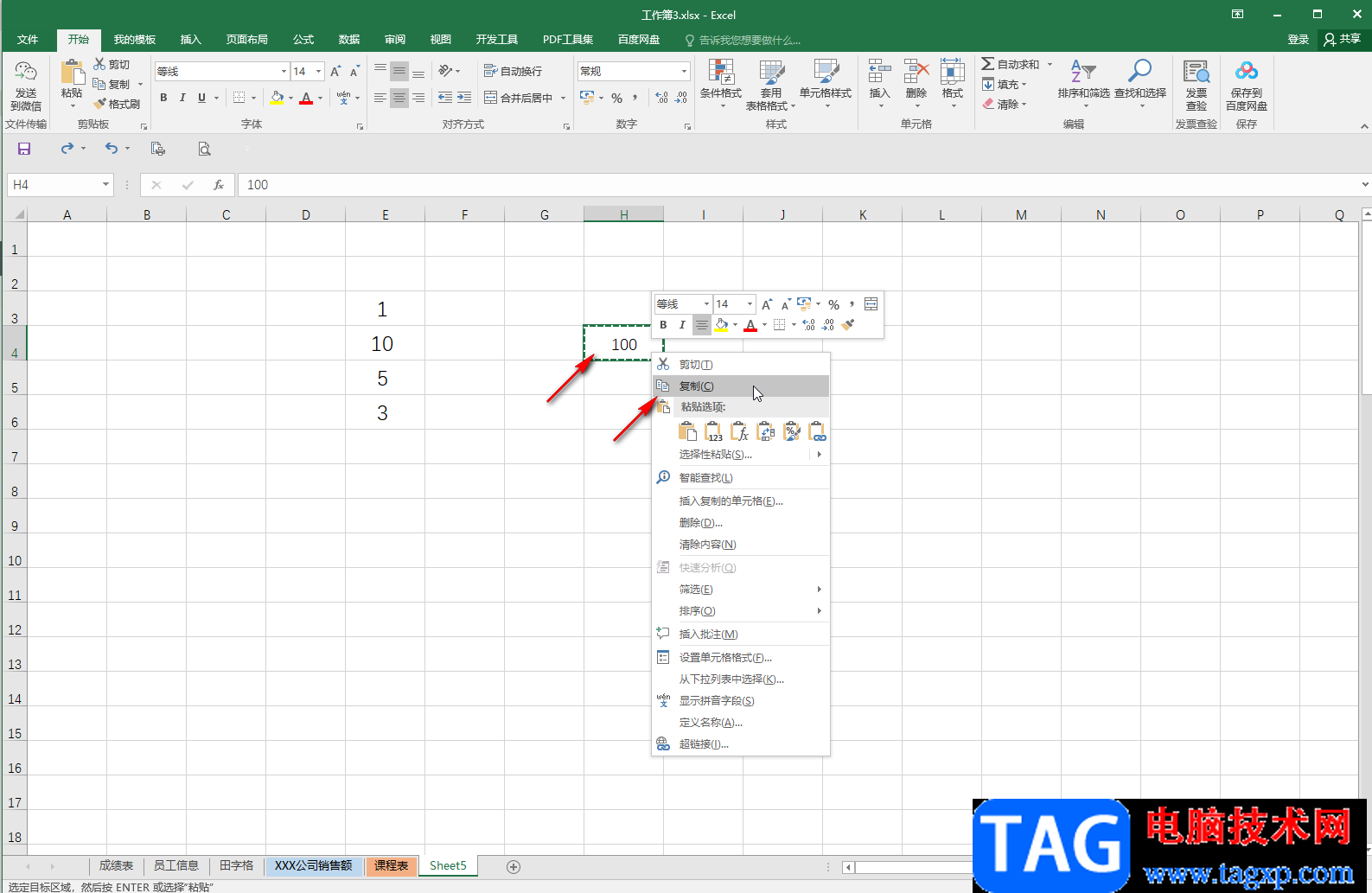
第三步:接着选中需要统一加数字的数据组,右键点击一下后在子选项中点击“选择性粘贴”;
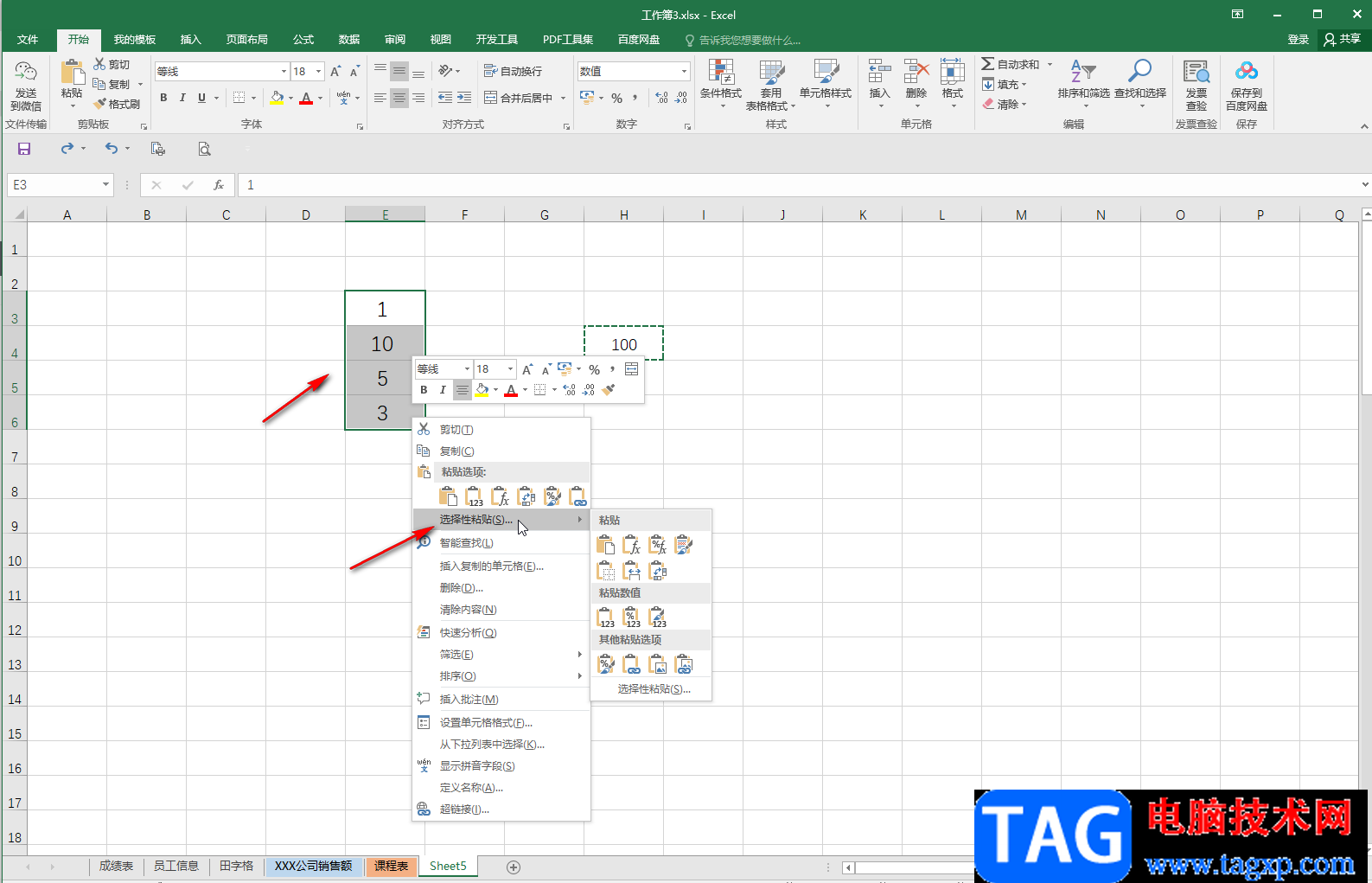
第四步:在打开的“选择项粘贴”窗口,点击选择“加”,然后点击“确定”;
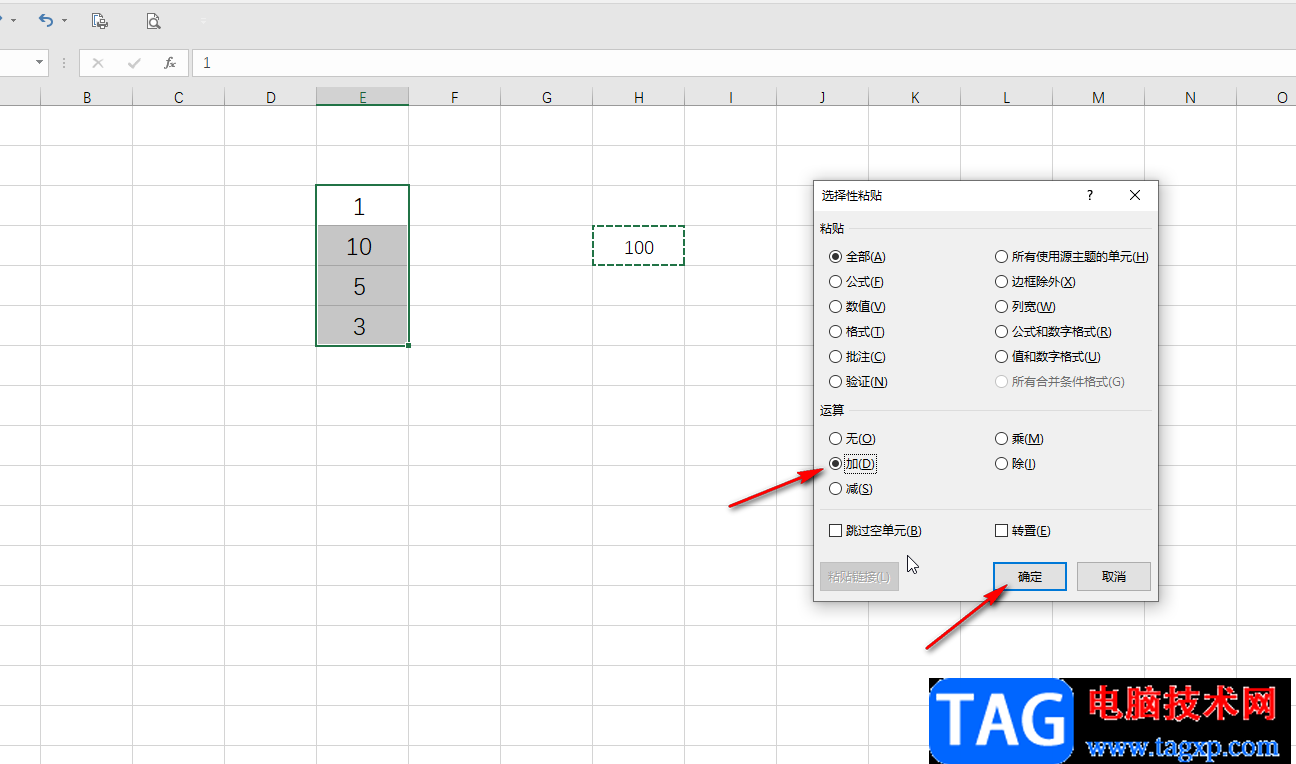
第五步:就可以看到成功在原数据的基础上加上100了。
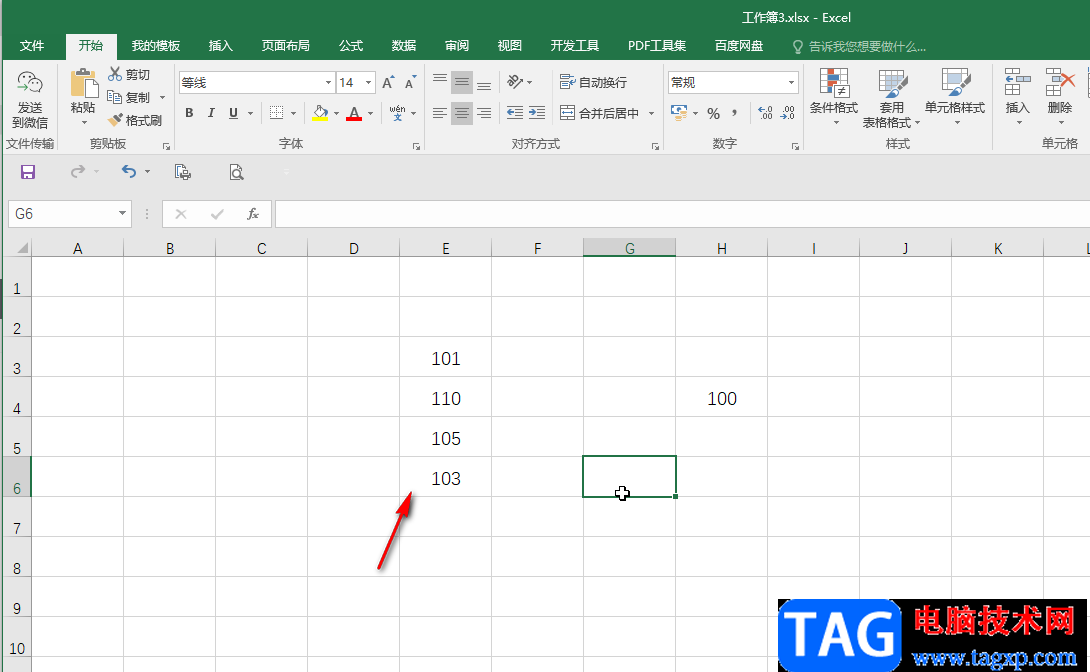
以上就是Excel表格中为一组数据统一加上一个数的方法教程的全部内容了。灵活使用上面的方法,我们还可以实现统一为一组数据减去一个数,或者乘一个数,或者除一个数的效果。